Win8.1系统如何把自带截图工具添加到任务栏上
更新日期:2024-03-21 18:47:26
来源:网友投稿
手机扫码继续观看

Win8.1系统自带了截图工具,可以截取桌面上的图片,可是每次截图工具都要找半天,非常麻烦,其实只要将截图工具放到任务栏上就可以方便的使用了,那么Win8.1系统如何把自带截图工具添加到任务栏上?感兴趣的小伙伴可阅读下文,小编告诉大家把自带截图工具添加到任务栏上的方法。
1、按Win键打开Win8.1磁贴界面;
2、点击向下的箭头显示所有程序,找到截图工具;
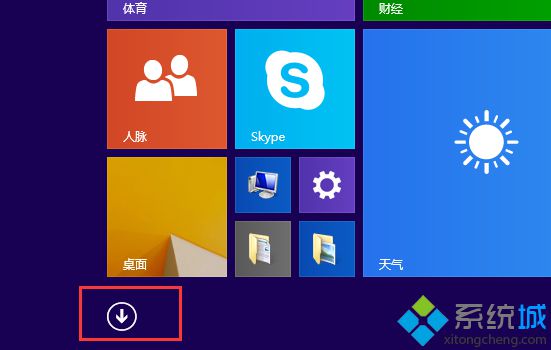
3、右键截图工具,点击菜单中的“固定到任务栏”就可以了,以后要使用截图工具时点击任务栏上的图标就可以快速打开。
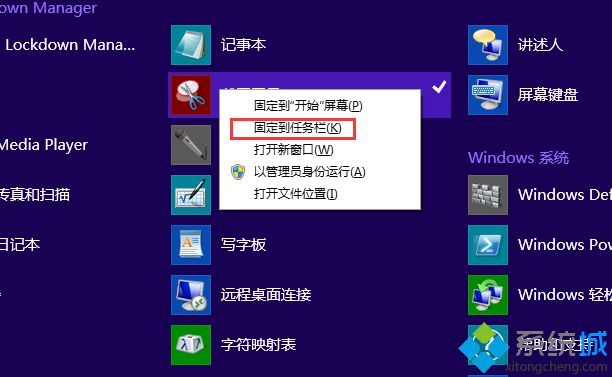
以上教程就是Win8.1系统把自带截图工具添加到任务栏上的方法,把常用的应用程序添加到任务栏方便使用和打开,当然大家也可以用同样的方法添加其他程序。
该文章是否有帮助到您?
常见问题
- monterey12.1正式版无法检测更新详情0次
- zui13更新计划详细介绍0次
- 优麒麟u盘安装详细教程0次
- 优麒麟和银河麒麟区别详细介绍0次
- monterey屏幕镜像使用教程0次
- monterey关闭sip教程0次
- 优麒麟操作系统详细评测0次
- monterey支持多设备互动吗详情0次
- 优麒麟中文设置教程0次
- monterey和bigsur区别详细介绍0次
系统下载排行
周
月
其他人正在下载
更多
安卓下载
更多
手机上观看
![]() 扫码手机上观看
扫码手机上观看
下一个:
U盘重装视频












